Du kanske inte vill att vissa typer av formulär som du skapar i Microsoft Forms ska vara tillgängliga för alltid. En frågesport är ett bra exempel på ett formulär som du vill att respondenterna ska fylla i inom en viss tidsram. Men detsamma kan sägas om en undersökning eller annan typ av blankett.
Microsoft Forms ger dig två sätt att stänga eller avsluta ett formulär, enkät eller frågesport. Du kan ställa in ett automatiskt slutdatum eller stänga formuläret manuellt. Här visar vi dig hur du gör båda så att du kan använda det som fungerar bäst för dig.
Så här ställer du in ett slutdatum för ditt formulär
I Microsoft Forms kan du ställa in både ett start- och ett slutdatum. Men du kan också göra det ena eller det andra. För att ställa in ett automatiskt slutdatum, gå till Microsoft Forms , logga in och öppna ditt formulär.
- Klicka på Fler formulärinställningar (tre punkter) längst upp till höger i formuläret och välj Inställningar .
- Markera alternativet för Slutdatum och välj sedan datum och tid direkt nedan.
- Klicka på de tre prickarna för att stänga inställningarna. Din ändring kommer att sparas automatiskt.
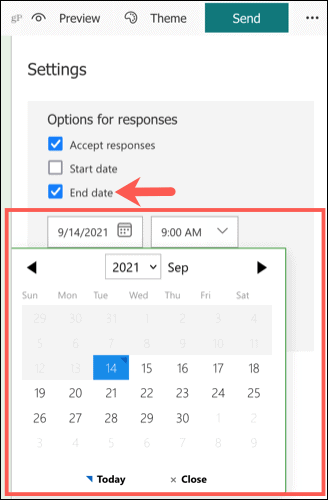
När en respondent besöker formuläret kommer de att se att det är stängt och inte längre accepterar svar.
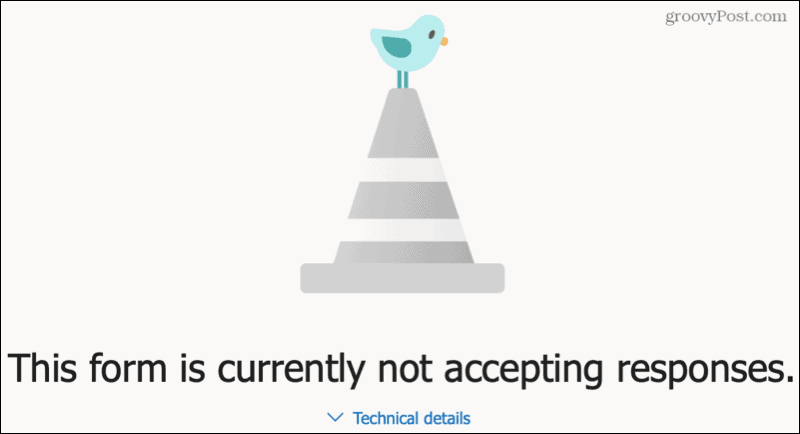
Det här är ett bekvämt alternativ om du i förväg vet när du vill att formuläret ska löpa ut. Det säkerställer också att formuläret stängs när du avser utan extra manuellt arbete eller påminnelse.
Hur man stänger ett formulär manuellt
Om du föredrar att stänga ditt formulär manuellt är detta lika enkelt. Och du kan inkludera ett meddelande för respondenterna att se när de landar på formuläret. Du kan också använda det här alternativet om du ställer in ett automatiskt slutdatum och bestämmer dig för att stänga formuläret i förtid.
- Klicka på Fler formulärinställningar (tre punkter) längst upp till höger i formuläret och välj Inställningar .
- Avmarkera rutan högst upp för Acceptera svar .
- Alternativt kan du ange ett anpassat meddelande i textrutan direkt nedan.
- Klicka på de tre prickarna för att stänga inställningarna. Din ändring kommer att sparas automatiskt.
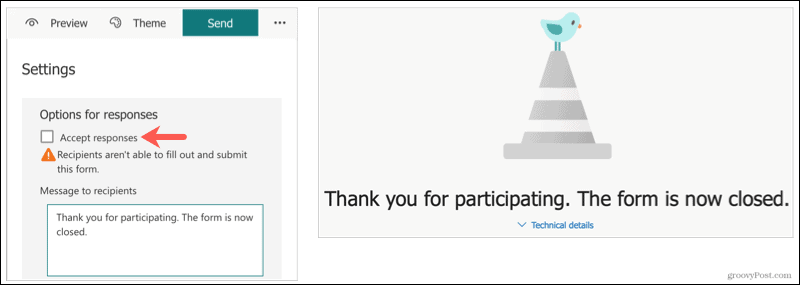
Så snart du avmarkerar den rutan stängs formuläret.
Om du inte anger ett anpassat meddelande i steg 3 ovan kommer respondenterna helt enkelt se att formuläret är stängt.
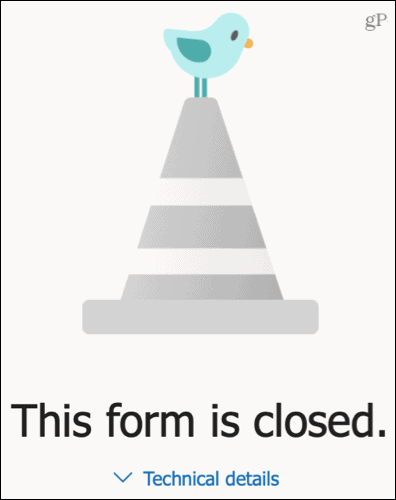
Det här är ett bra alternativ om du inte är säker på hur länge du vill att ditt formulär ska vara tillgängligt. Du kan helt enkelt gå in i Microsoft Forms och avsluta det när du vill.
Avsluta ditt formulär, enkät eller frågesport i Microsoft Forms
Oavsett om du vill stänga ditt formulär automatiskt på ett visst datum eller manuellt styra när formuläret slutar, ger Microsoft Forms dig flexibla alternativ.
För mer, ta en titt på hur du visar och laddar ner dina Microsoft Forms-svar .

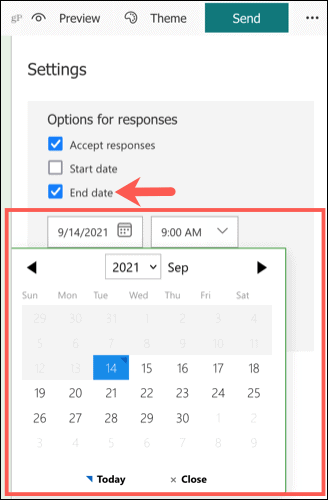
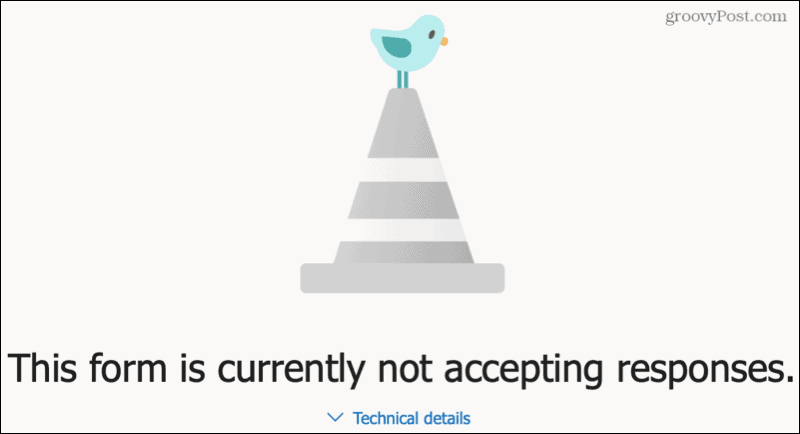
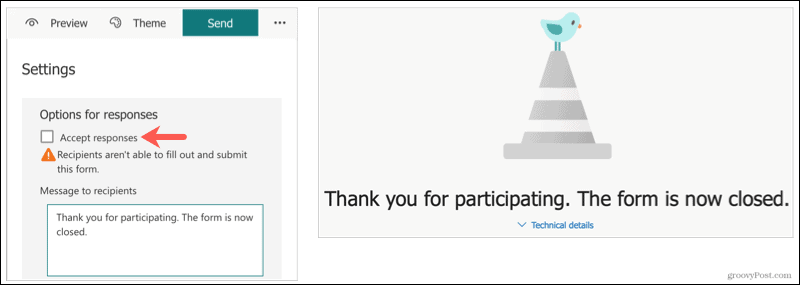
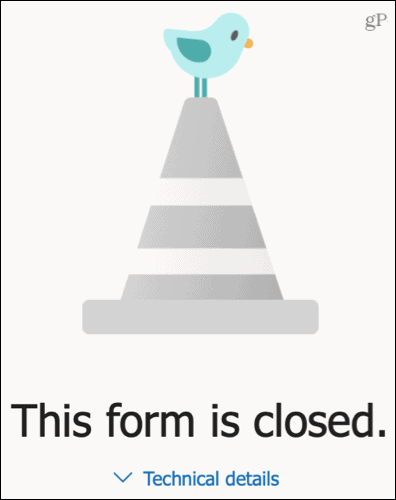



![[100% löst] Hur åtgärdar jag meddelandet Fel vid utskrift i Windows 10? [100% löst] Hur åtgärdar jag meddelandet Fel vid utskrift i Windows 10?](https://img2.luckytemplates.com/resources1/images2/image-9322-0408150406327.png)




![FIXAT: Skrivare i feltillstånd [HP, Canon, Epson, Zebra & Brother] FIXAT: Skrivare i feltillstånd [HP, Canon, Epson, Zebra & Brother]](https://img2.luckytemplates.com/resources1/images2/image-1874-0408150757336.png)